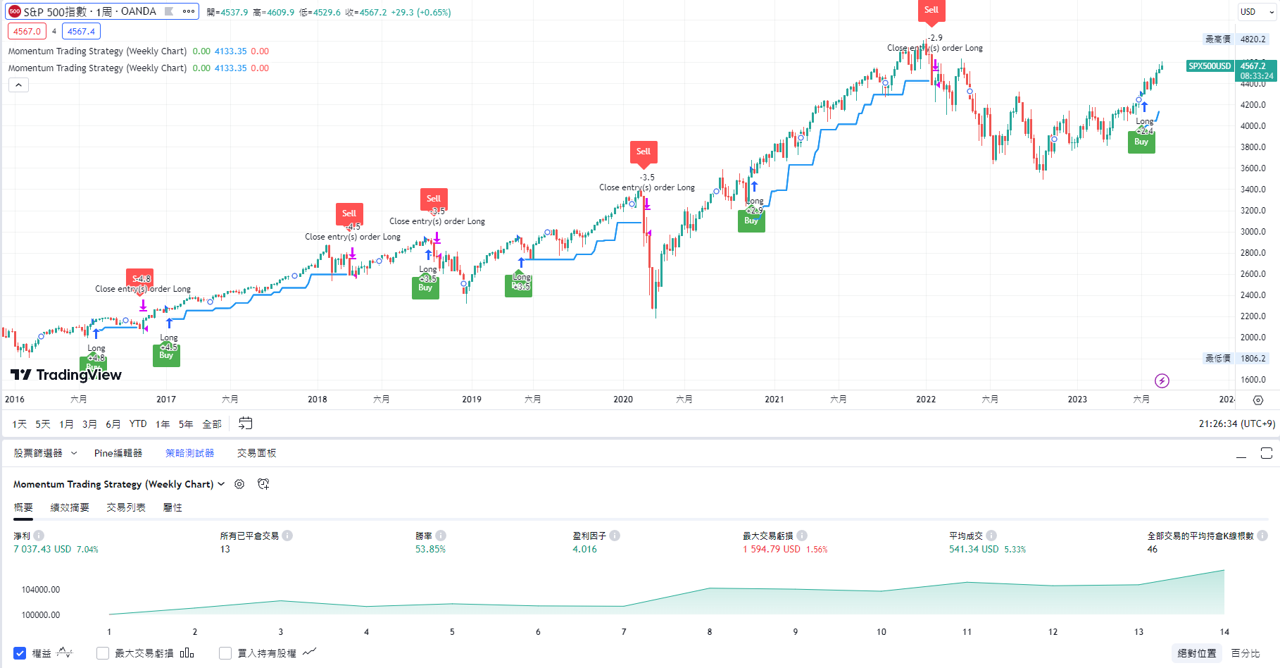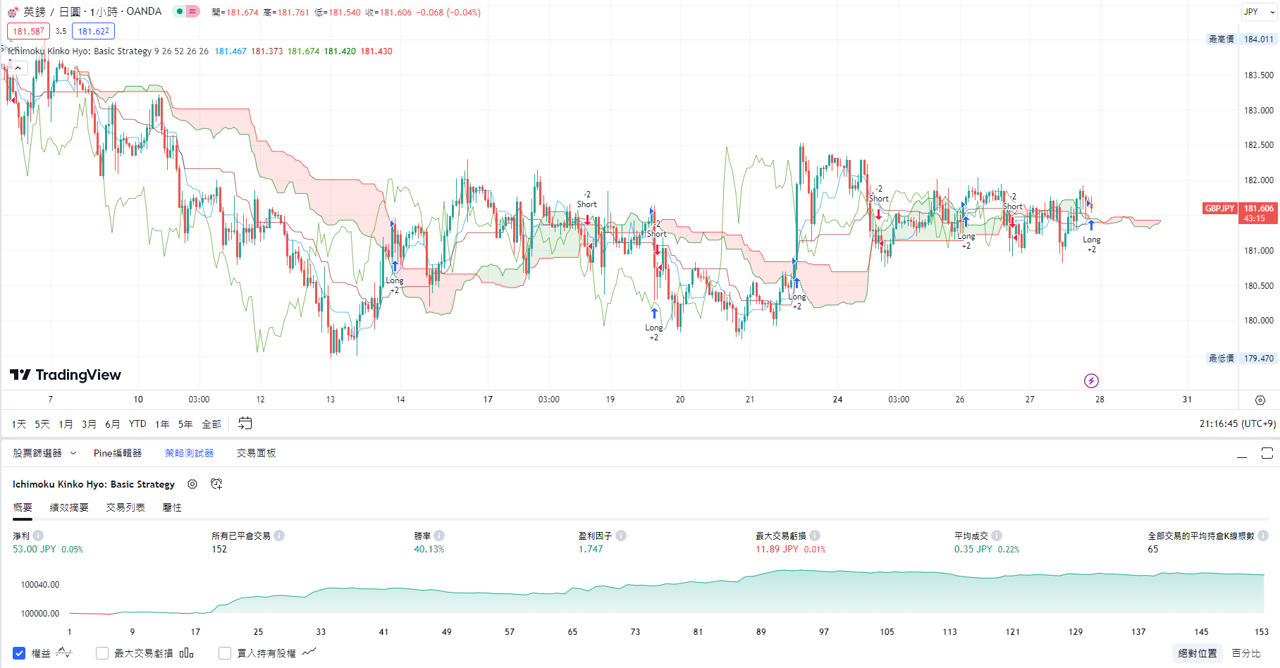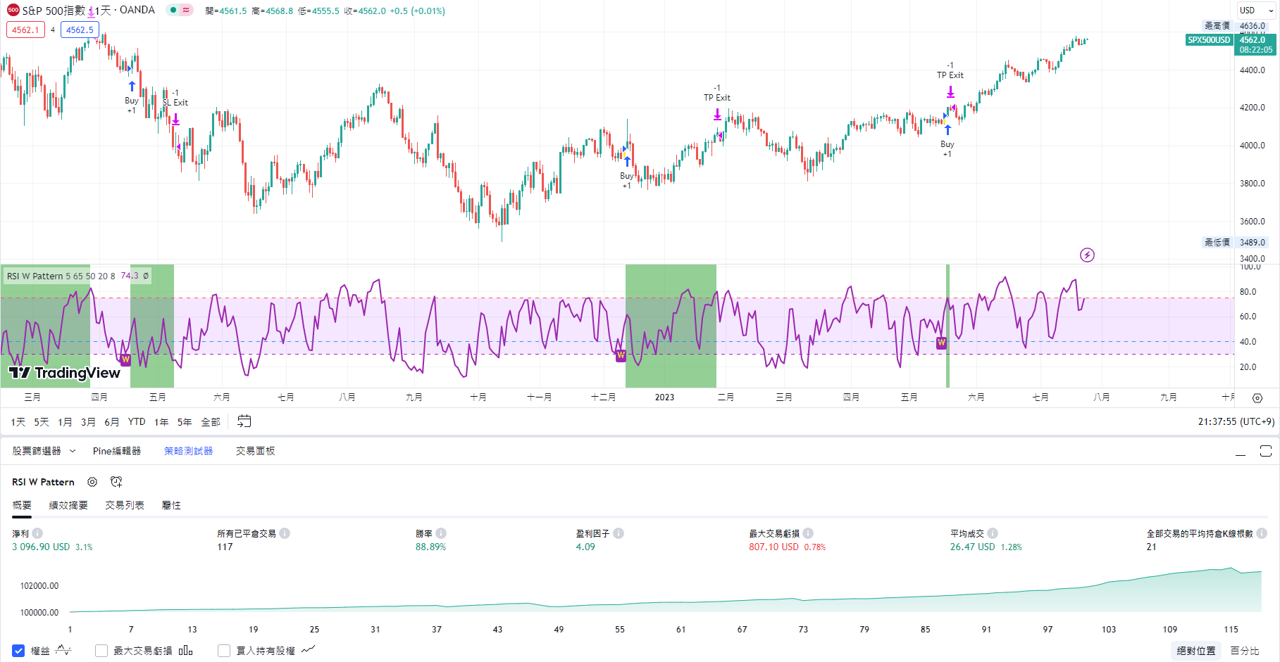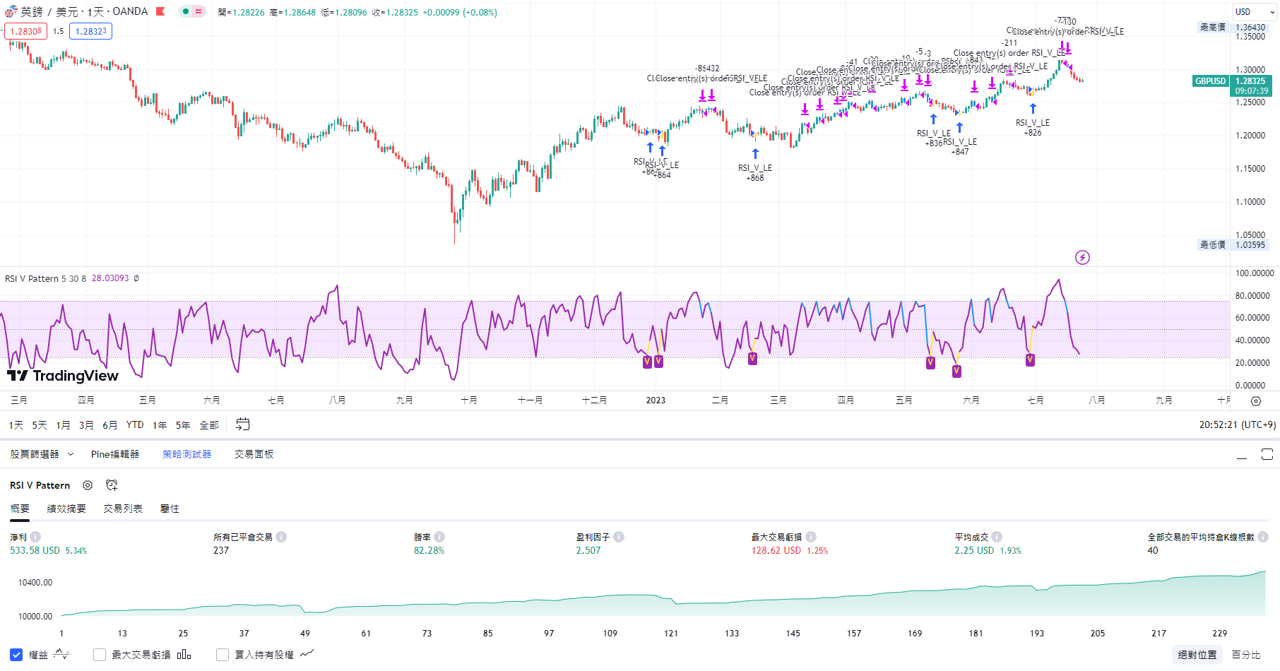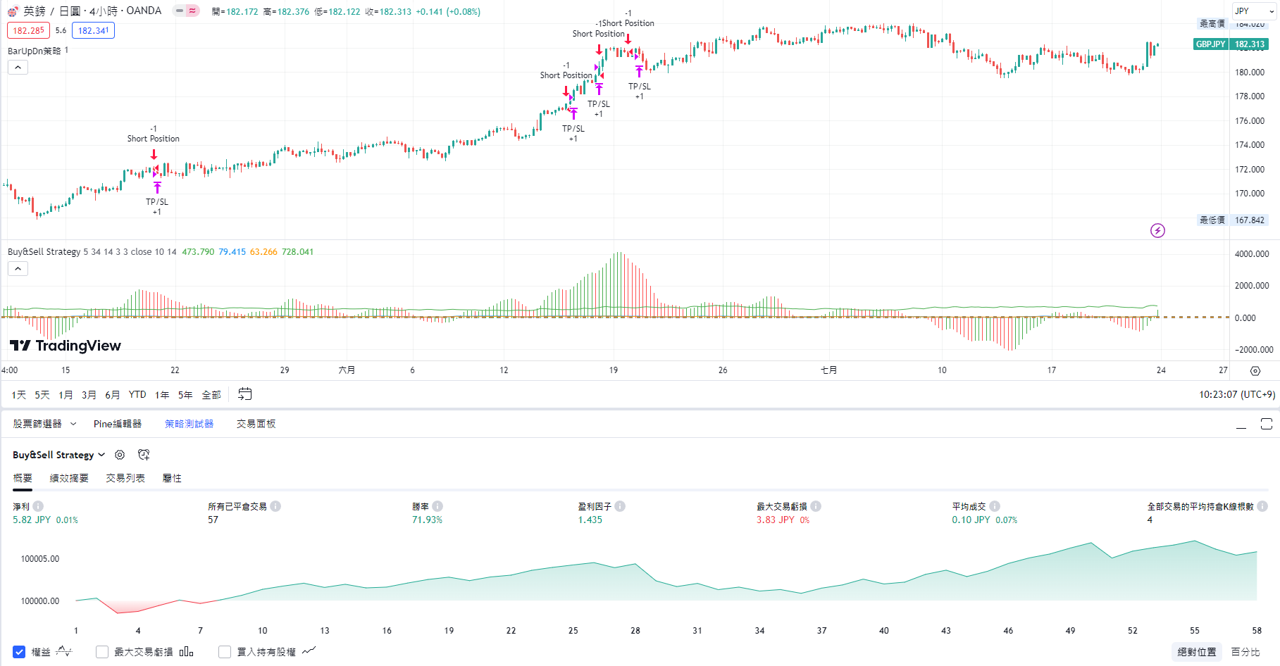誠邀您參加全球知名外匯經紀商OANDA的自營交易(Prop Trader)

報名OANDA自營交易(Prop Trader),並通過我們的考核,您就可以使用OANDA提供的資金進行交易,獲得高達80%的交易利潤分成。
優化了挑戰塞交易規則
無最低交易天數限制等優化了挑戰賽的交易規則。
500,000美元交易資金
您可以使用最高500,000美元的資金進行交易。
豐富的交易商品
您可以交易包括外匯、黃金、原油、股票指數等多種商品。
TradingView圖表頁面設定
運用圖表設定,將圖表設置為自己偏好的工作環境,還可以儲存為常用模板,方便用戶針對各種類型的商品調用適合的模板。現在我們開始導覽圖表裏有什麼屬性可以設定,請點擊右上角“圖表屬性”按鈕(齒輪圖示):
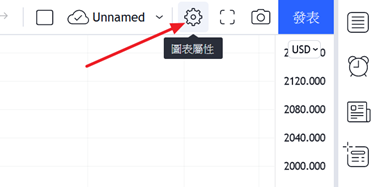
1、商品代碼設定
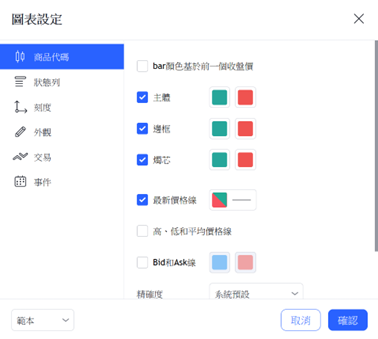
蠟燭顏色
建議優先設定燭線的顏色。歐美地區的燭線顏色使用綠漲紅跌,而大中華區採用紅漲綠跌。TradingView的預設為綠漲紅跌,如果您習慣看紅漲綠跌,可以在上圖的”商品代碼”頁籤裡設定您習慣的燭線顏色,包含設定燭線的主體、邊框、燭芯。
設定時區
時區也是必要的設定項目,您可以將時區設定為台北、香港、上海或其他您所在的時區。
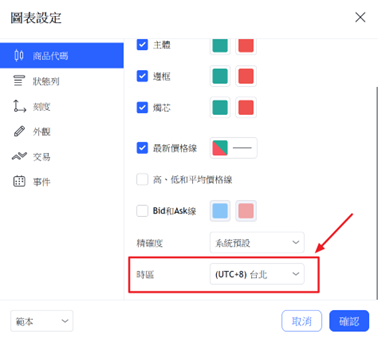
2、狀態列設定
您可以調整狀態列裡的內容,讓狀態列更簡潔,或是讓狀態列顯示更多的資訊。在狀態列頁籤的商品代碼下拉選單裡選擇”描述”,讓畫面簡潔一些。而勾選”成交量”核取框可以在狀態列顯示成交量,讓您一眼可以看到更多資訊。
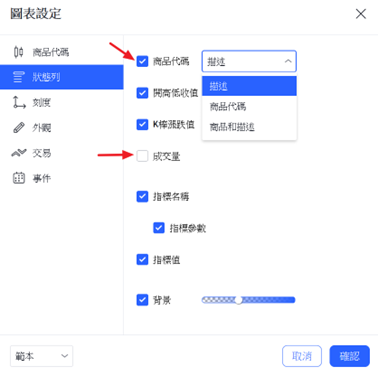
3、刻度設定
主要是設定刻度的價格標籤、指標標籤、刻度位置、價格對K線的比例、日期格式等。一般情況下,預設值即可滿足需要,小編自用時只設定了日期格式。設定完成後可以另存為範本(左下角按鈕選單),將來可以套用此自訂範本。
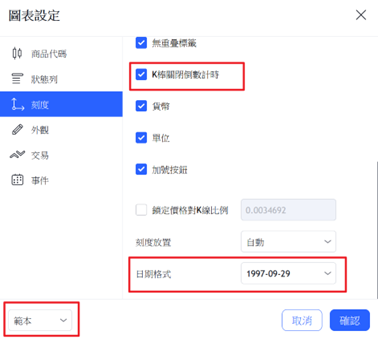
注意:“K棒關閉倒數計時”選項是系統自動提供的一種功能,系統會根據當前時間週期,自動計算當前K棒結束的時間,當前週期必須是日線以下週期才會有倒數計時。

4、外觀設定
主要是設定背景顏色、網格線、刻度線、浮水印等。一般情況下,使用預設值即可滿足用戶需求。使用者也可以根據自己的習慣來設計,將背景改為漸層色,去掉網格線(將網格線的顏色和背景顏色調成一致),加上浮水印等等。刻度文字必須與背景色有較大的色差,不然不方便查看。
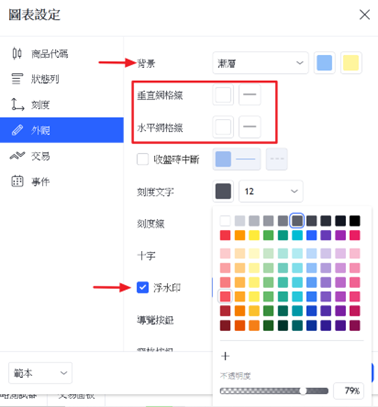
背景與浮水印
下圖是一個範例,設定背景色、網格線、與浮水印後,顯示如下:

設定完成後可以另存為範本(左下角按鈕選單),將來可以套用此自訂主題。
5、交易設定
TradingView上進行交易時您會需要交易設定,包括在頁面顯示買賣按鈕、執行時的聲音通知、持倉、訂單等。用戶大都會使用TradingView的模擬交易,所以了解交易設定是必須的。
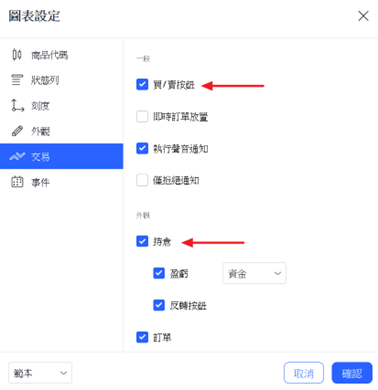
買賣按鈕
有些用戶不喜歡經常看到買賣按鈕,我們可以讓它不在圖表顯示。取消勾選”買/賣按鈕”核取框,即可隱藏它。買賣按鈕的位置如下圖:
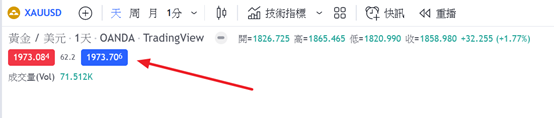
圖表交易
如果您有做交易,那麼”持倉”核取框一定要勾選,讓您可以視覺化的了解目前持倉狀況,並直接在圖表上進行平倉、反倉、或保護倉位(停損停利)等交易操作,非常直覺好用。
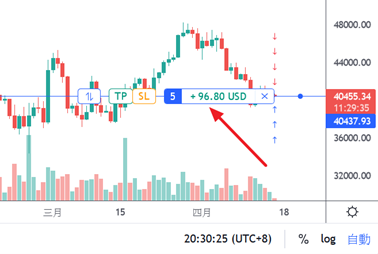
6、事件設定
TradingView圖表有一個很酷的功能,就是可以在圖表上標記事件發生的時間點,點擊事件標記還可以看到事件的內容。不同類型的商品可以設定不同的事件。例如股票類型的商品,舉台積電(TWSE:2330)為例,可以設定股息、拆分、收益等:
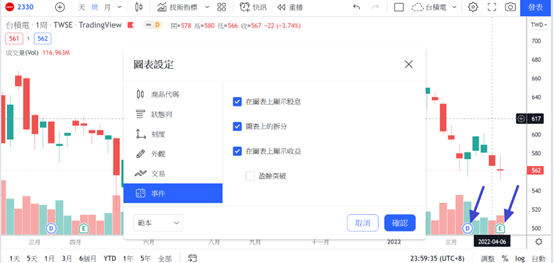
如上圖藍色箭頭所指,股利、收益&營收發生的時間點已經在圖上分別被標記為D與E,點擊它即可看到事件內容。
再舉大宗商品類型的黃金為例(OANDA:XAUUSD),可以設定標示出經濟事件:
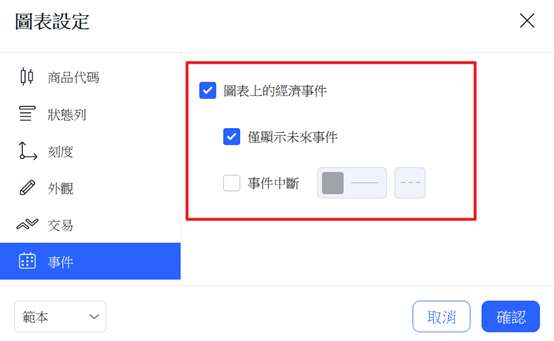
設定完成後,即可以在圖表上看到事件發生的時間點上的經濟事件標記,點擊標記後,會顯示事件內容,如下圖:
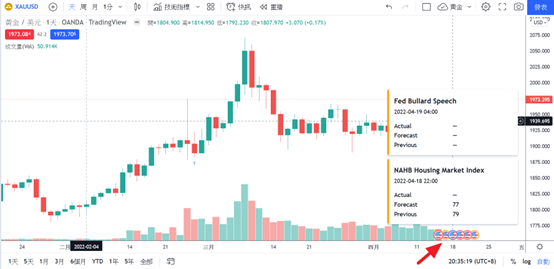
本文重點說明了圖表屬性對話框裡的設定內容。圖表還有其他可以設定的地方會在以後的文章中說明。使用者可以根據自己的偏好來自訂個人專用的圖表配置。
誠邀您參加全球知名外匯經紀商OANDA的自營交易(Prop Trader)

報名OANDA自營交易(Prop Trader),並通過我們的考核,您就可以使用OANDA提供的資金進行交易,獲得高達80%的交易利潤分成。
優化了挑戰塞交易規則
無最低交易天數限制等優化了挑戰賽的交易規則。
500,000美元交易資金
您可以使用最高500,000美元的資金進行交易。
豐富的交易商品
您可以交易包括外匯、黃金、原油、股票指數等多種商品。